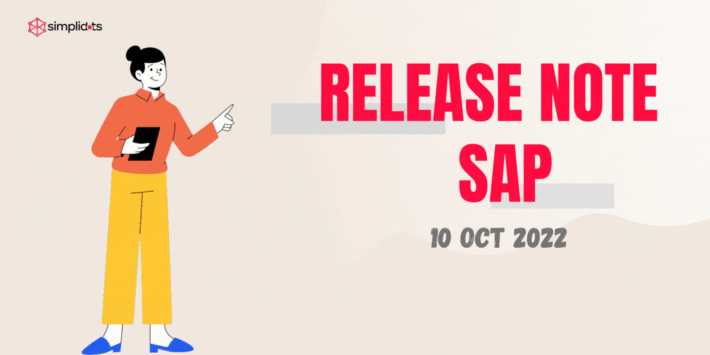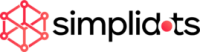Perubahan Pesan Error di SFA Versi 2.8.3
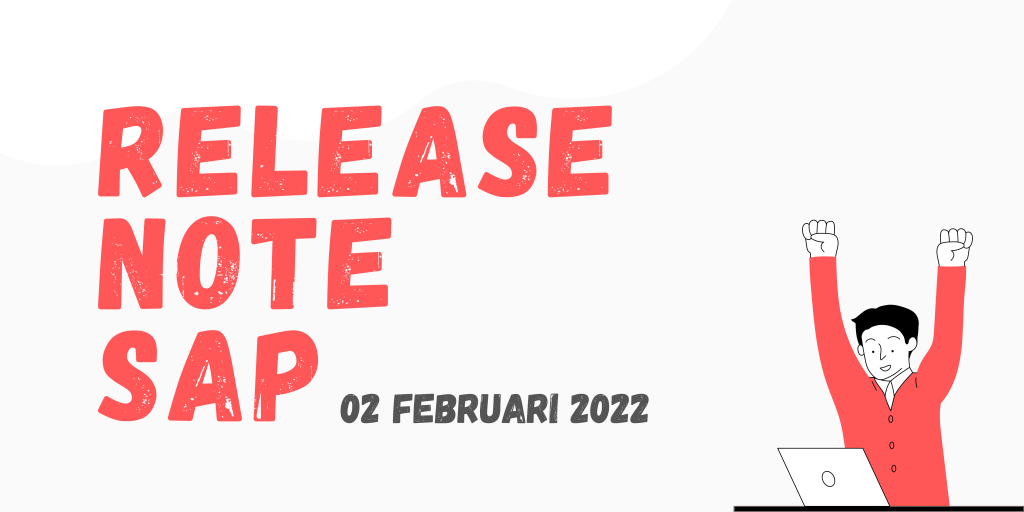
Untuk memudahkan pengguna SFA (Sales Force Automation) ketika mengalami kendala di SFA maka tim SimpliDOTS melakukan perubahan pesan error yang tampil di device pengguna agar lebih mudah dipahami. Berikut ini beberapa tampilan pesan error terbaru dan solusi atas kendala tersebut.
1. Terdapat akun yang belum ditambahkan atau di-assign ke pegawai.
- Pesan error tersebut muncul ketika pengguna melakukan Clear All Data / Bersihkan Semua Data lalu melakukan Sync Transaction / Sinkronisasi Transaksi.
- Pesan Error Sebelumnya :
Error, the account has not been applied to the employee. - Pesan Error Terbaru :
Looks like employee is not assigned to your account. Please ask Admin to assign. - Solusi :
- Pengguna atau Salesman harus menginfokan ke Admin agar akun yang digunakan di-assign ke pegawai terlebih dahulu.

2. Terdapat transaksi atau pesanan yang gagal dikirimkan ke sistem dikarenakan data customer sudah dihapus di Backoffice.
- Pesan Error Sebelumnya :
Warning. Failed post order no: SO-….. because {error\…………………… - Pesan Error Terbaru :
Warning. Failed post order no: SO-…, because Customer has been deleted. Please clear all data and try again. - Solusi :
- Hapus pesanan yang error.
- Lakukan clear master data pada SFA (namun pastikan sebelumnya Salesman sudah melakukan Sync Transaction, atau kunjungan & pesanan sudah masuk ke Backoffice).
- Lakukan Sync Stock and Master Data pada SFA.
- Create/buat ulang pesanan tersebut.

3. Terdapat kendala di jaringan atau koneksi internet saat login di SFA. Selain itu, ada kemungkinan data terlalu banyak namun jaringan sedang lambat.
- Pesan Error Sebelumnya :
- Login failed. The operation was canceled.
- Warning. {error:[The operation has time out.]}.
- Tax X Sync Tax Fail with error: The operation has time out.
- Product. The operation has timeout. Total : 442
- Pesan Error Terbaru :
You seem to have a poor connection. Check your internet connection and try again. - Solusi :
- Cek koneksi internet. Sales bisa mengetahui kecepatan koneksi melalui speedtest.net.
- Jika koneksi lambat, maka silakan gunakan koneksi lain dan lakukan sinkronisasi kembali.

4. User tidak memiliki akses untuk login ke SFA.
- Pesan Error Sebelumnya :
Unauthorized, Please re-login and try again. - Pesan Error Terbaru :
Sorry, you don’t have access to this service. - Solusi :
Salesman dapat menghubungi Admin untuk memastikan aksesnya agar dapat login ke SFA.
5. Foto yang diambil tidak ditemukan saat checkin.
- Pesan Error Sebelumnya :
/storage/emulated/0/Android/data/com.simplidots.sf/files/Pictures/IMG_20210618_103531.jpg - Pesan Error Terbaru :
Picture not found, please clear all data and sync again. - Solusi :
- Lalukan Clear All Data atau Bersihkan Semua Data melalui menu Profile.
- Lakukan Sync Stock & Master Data kembali.
6. Jika terdapat kendala koneksi.
- Pesan Error Sebelumnya :
- Network subsystem is down.
- No such host is known.
- Pesan Error Terbaru :
No connection. Please close the app and check your connection before you try again. - Solusi :
- Tutup aplikasi SFA.
- Cek koneksi internet.
- Jika koneksi sudah normal, silakan lakukan sync ulang.
7. Terdapat kendala di sistem SimpliDOTS.
- Pesan Error Sebelumnya :
- Warning. {error:[Unknown error 258]}
- The SSL connection could not be established, see inner exception
- (Popup) Warning. <html> <head><title>503Temporarily Unavailable>
- Warning: … (Kosong)
- Pesan Error Terbaru :
- Sorry, our system encountered high traffic and could not complete your sync. Try resync in a few minutes.
- Sorry, our system is currently down. Please contact Support to further information.
- Solusi :
- Screenshot tampilan pesan error tersebut.
- Kirim screenshot tersebut ke WhatsApp Group.
- Tim Customer Success akan membantu dan meneruskan kendala tersebut ke tim terkait.
Notes:
Beberapa pesan error sudah berbahasa Indonesia apabila di aplikasi SFA menggunakan Bahasa Indonesia.
Untuk melakukan perubahan bahasa, Anda dapat mengikuti langkah-langkah berikut ini:
- Login di SFA.
- Pilih menu Profile.
- Pilih icon Gear atau Roda Gigi di sudut kiri atas yaitu Settings.
- Pilih Language.
- Pilih Indonesia.
Yuk, segera update versi aplikasi SFA Anda ke 2.8.3 dengan klik link berikut Sales Force Automation – SAP.
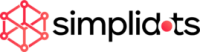
![Adjustment Sales Order pada SMH - [11 April 2023] 5 Copy of Design Release Note 5](https://www.simplidots.com/wp-content/uploads/2024/08/Copy-of-Design-Release-Note-5-710x399.jpg)
![SFA (Sales Force Automation) versi 2.15.4 SAP - [09 April 2023] 6 Copy of Design Release Note 4](https://www.simplidots.com/wp-content/uploads/2024/08/Copy-of-Design-Release-Note-4-710x399.jpg)